导读 在生活和工作中,电脑和手机已成为不可或缺的必备工具,关于电脑和手机上的一些程序很多小伙伴经常都会遇到一些疑难杂症。 很多朋友
在生活和工作中,电脑和手机已成为不可或缺的必备工具,关于电脑和手机上的一些程序很多小伙伴经常都会遇到一些疑难杂症。
很多朋友表示不要清楚AutoCAD2009是怎么进行尺寸标注的?那么今天小编就来为大家分享一下AutoCAD2009进行尺寸标注的方法,有需要的朋友抓紧来看看哦,希望可以帮助到大家。
打开AutoCAD2009,首先把图画好,然后就可以根据要求进行尺寸标注了,单击【标注】,就会出现一个下拉菜单。
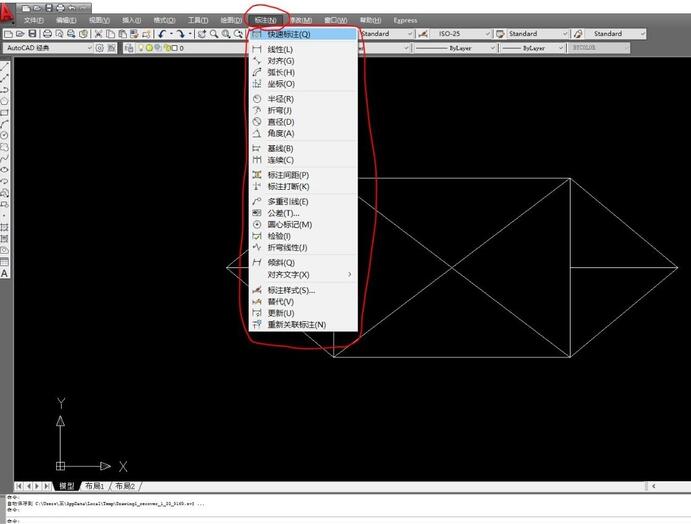
我们选择【线性(L)】,单击确定,然后会出现如下形式,要求我们选择要标注线条的起点。
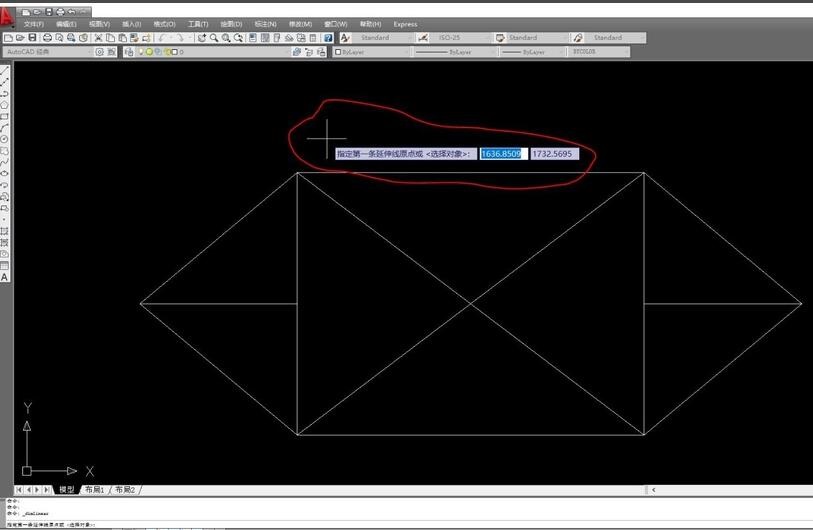
把起点和终点选好后把鼠标往上移动,选好标注的高度后单击确定,有时候会看到标注的中点处有一个小点,其实那就是标注的数字,只不过设置的太小了。
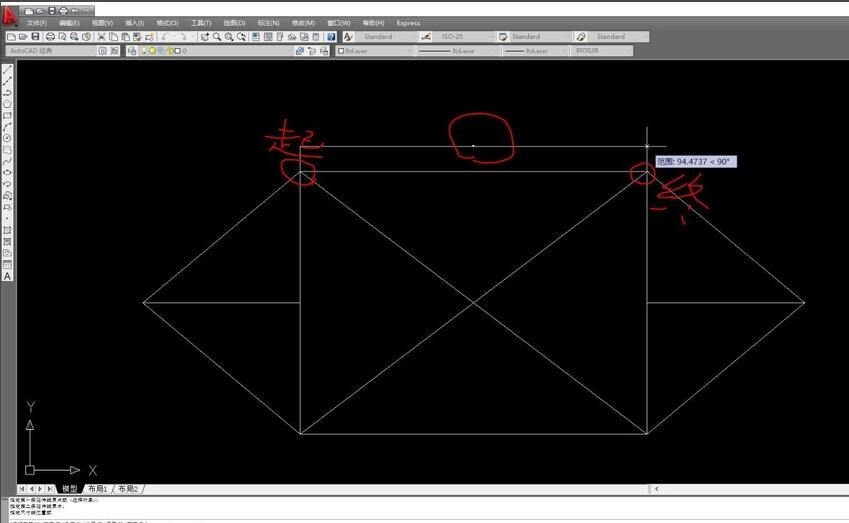
把图形放大后就会看到标注的数字,然后选中数字,鼠标右击,会出现一个对话框,找到【特性】,单击确定。
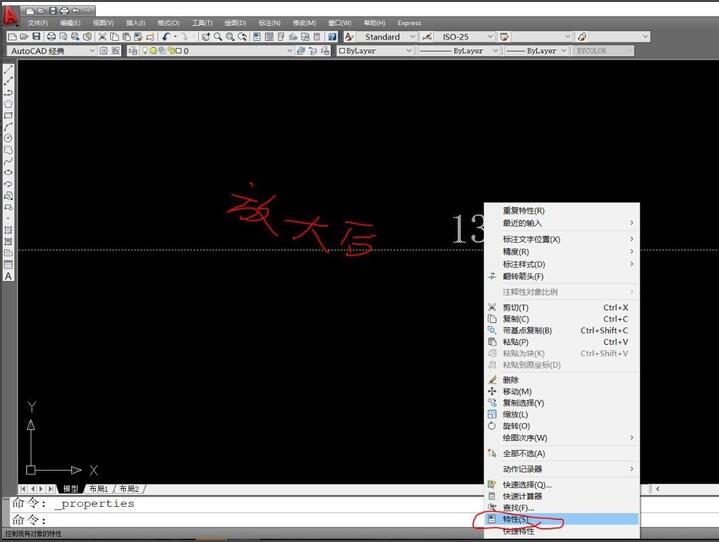
上一步完成后会在左上角出现一个对话框,找到【文字】,找到【文字高度】,单击,然后就可以更改数字的高度了。
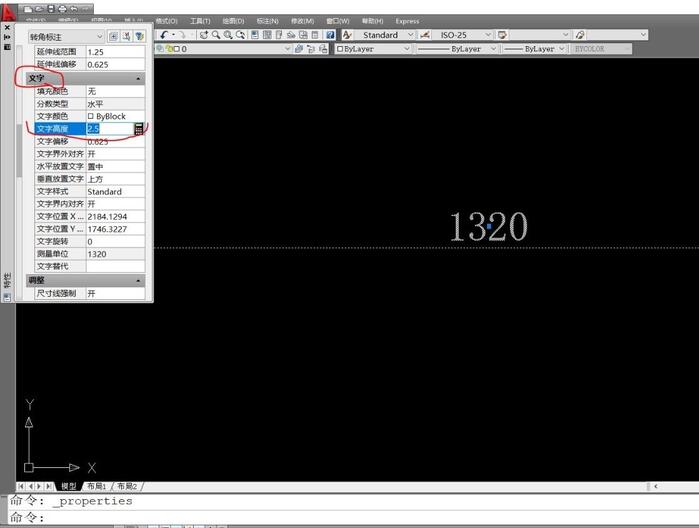
这里我们选择文字高为60,然后单击空白区域,就会把数字高度改成我们可以看到大小。
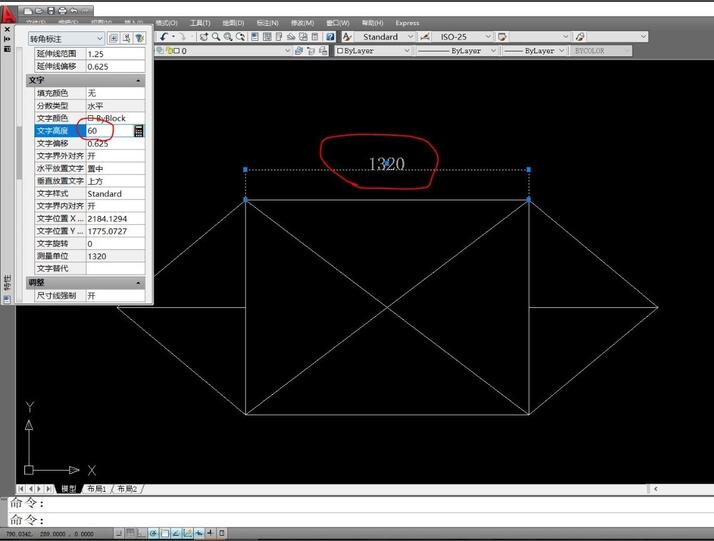
同理,我们可以根据不同的需要,选择不同的标注方式对图形进行尺寸标注了。
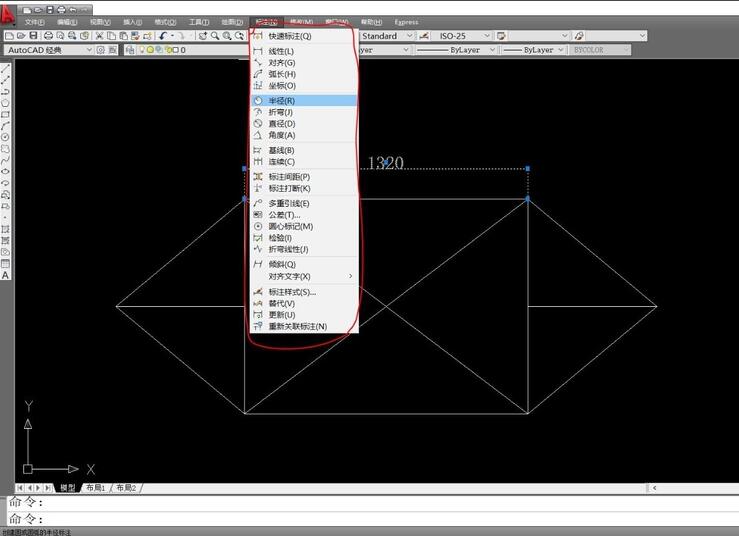
以上就是小编为大家分享的AutoCAD2009进行尺寸标注的方法,还不会的朋友可以来学习学习哦。